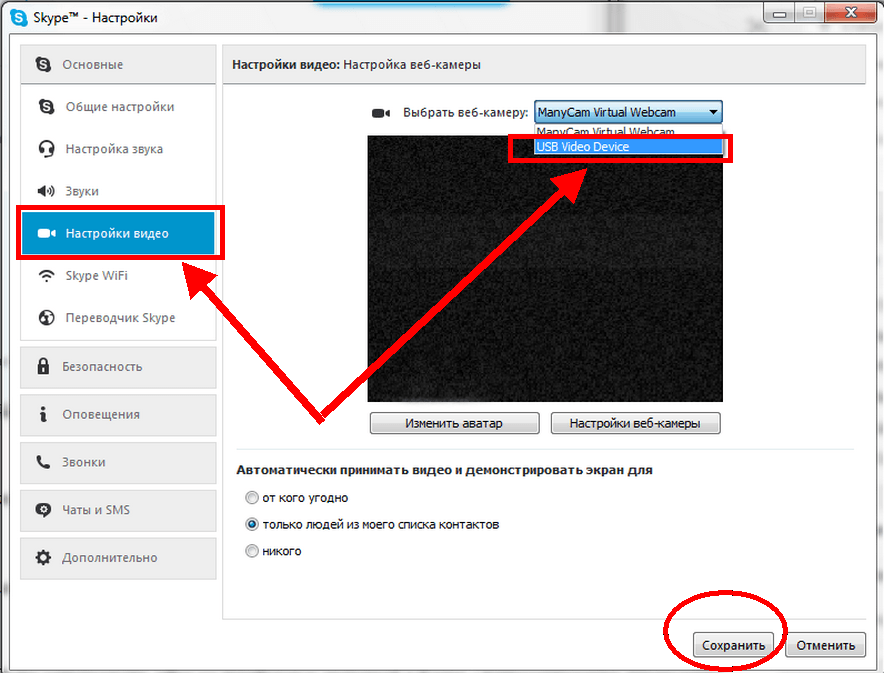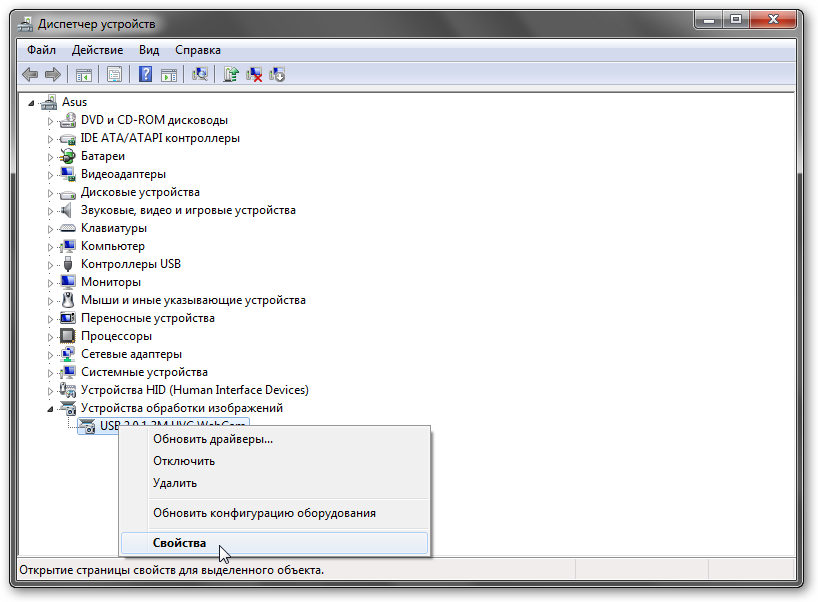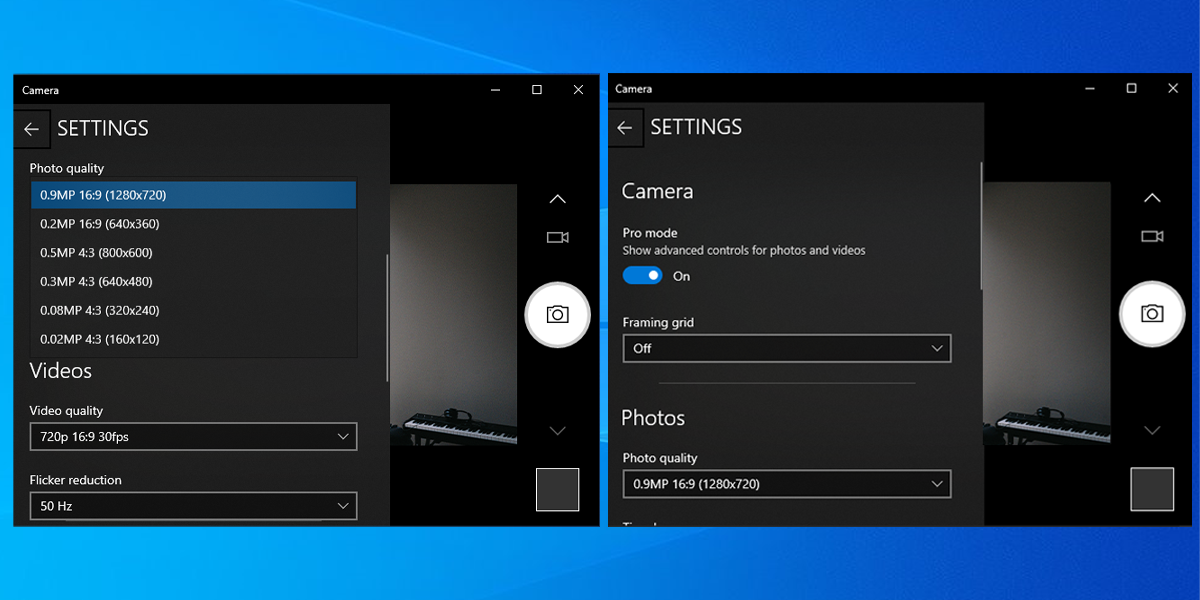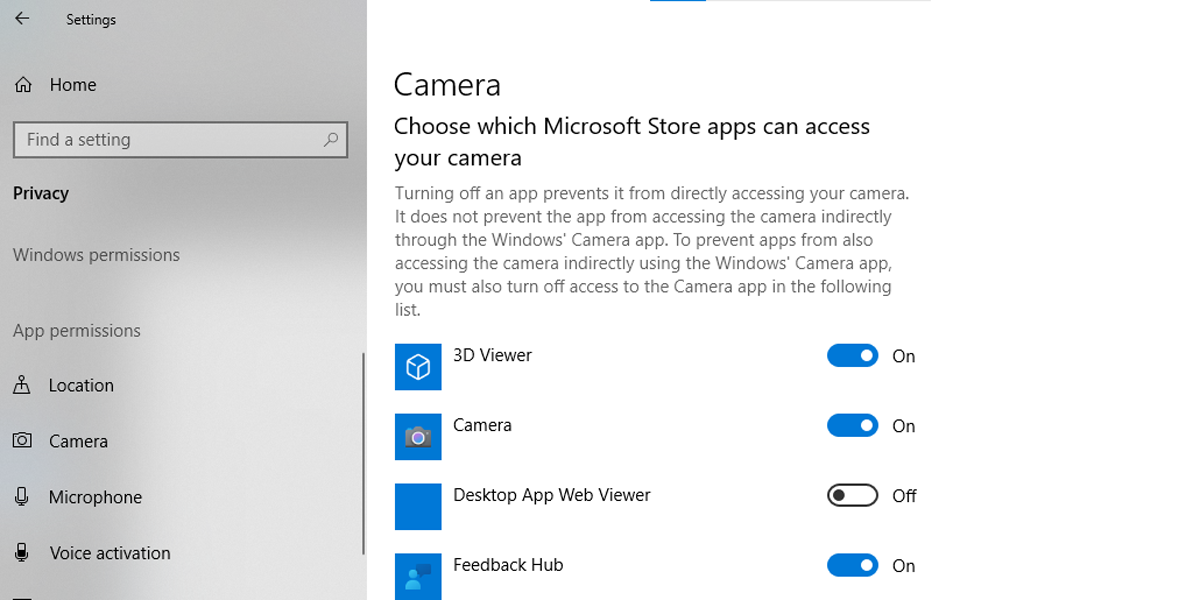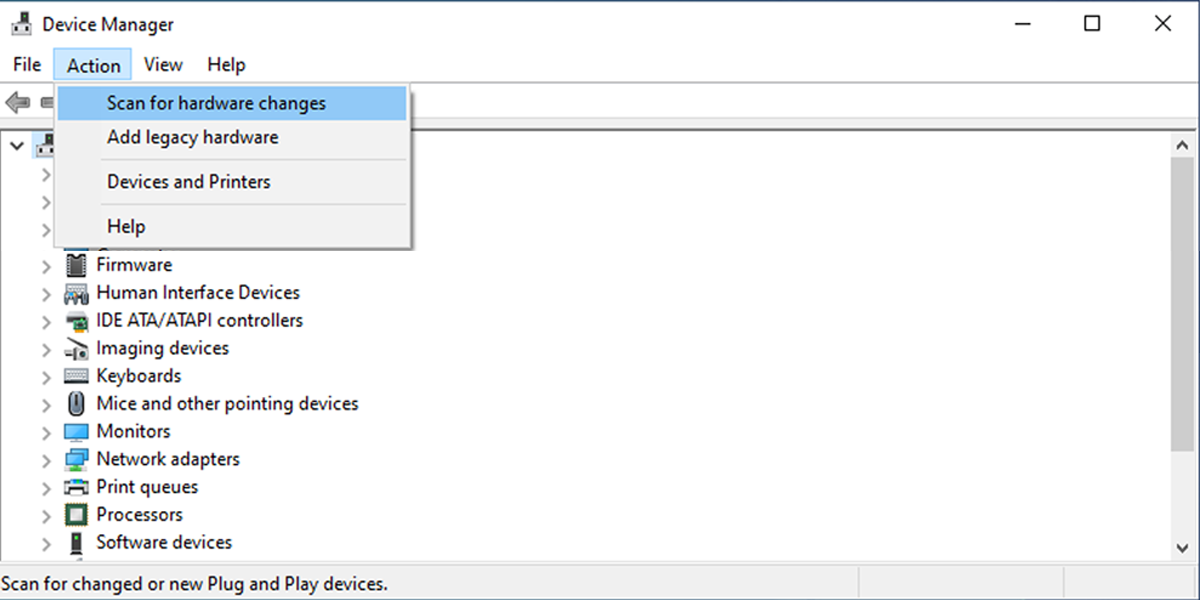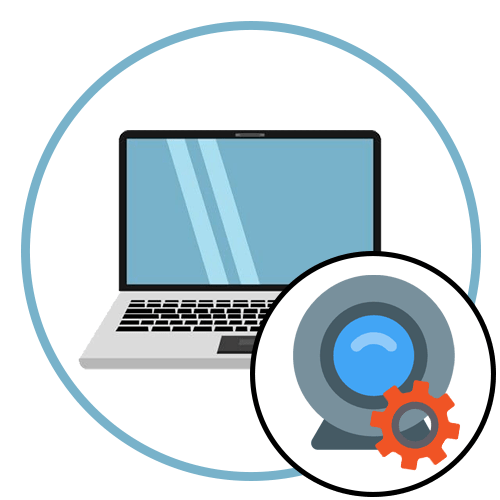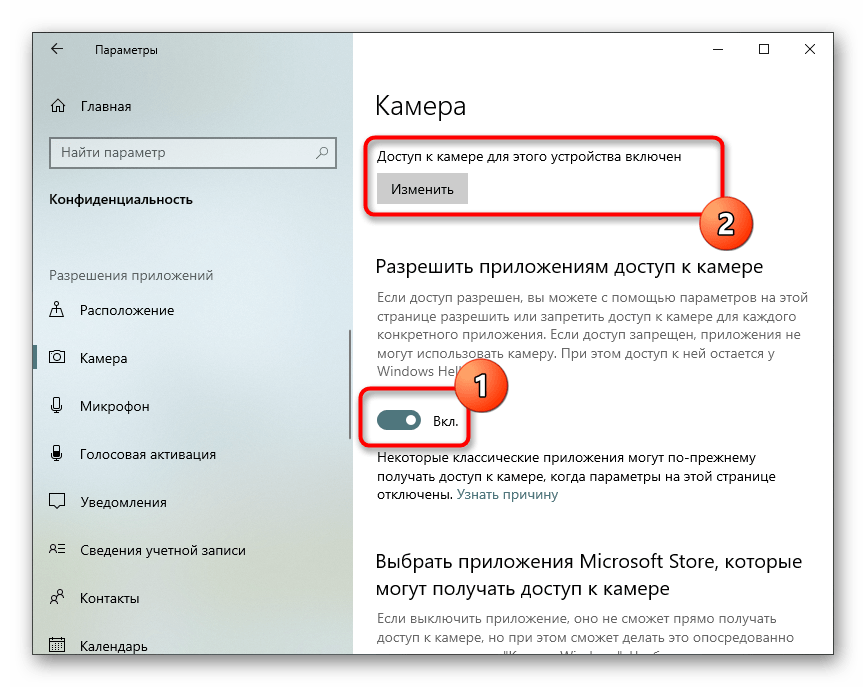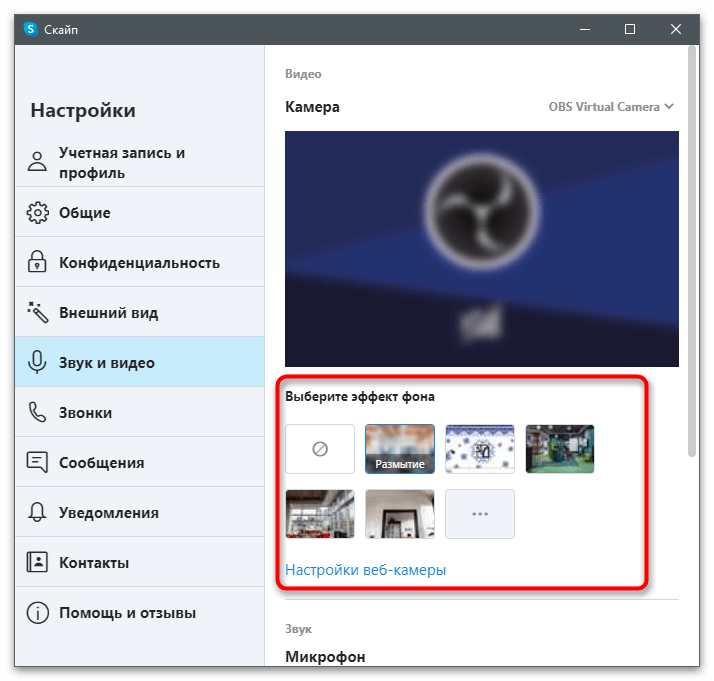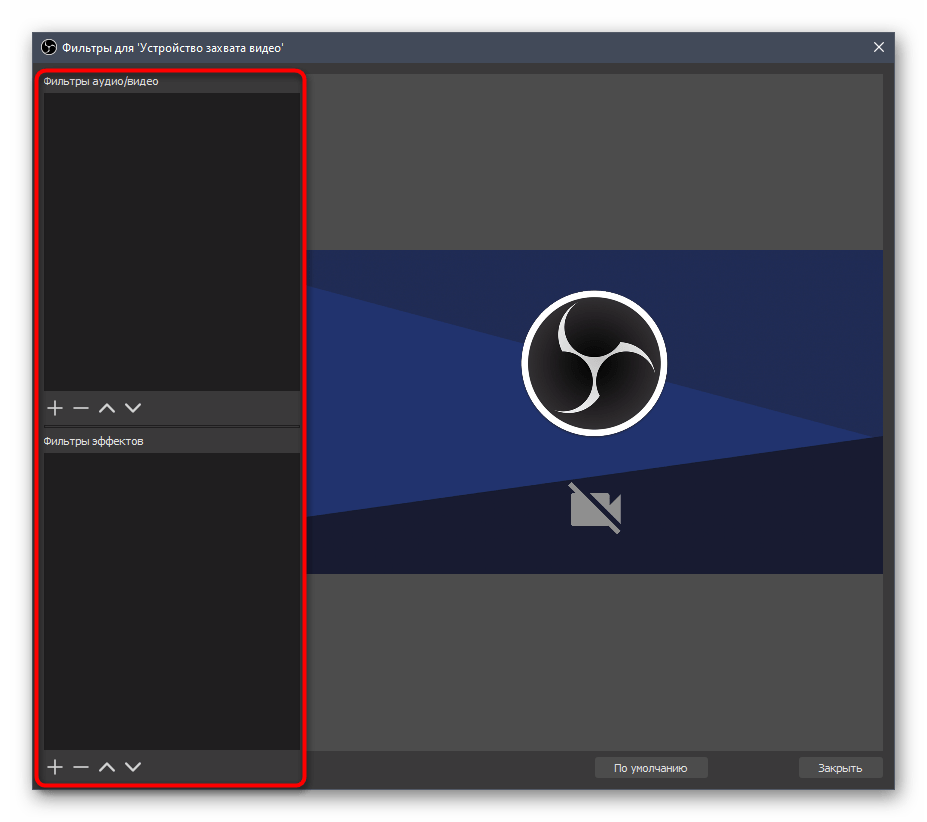Как настроить четкость веб-камеры
Веб-камера на компьютере нужна для более комфортного общения. Вы можете наблюдать своего собеседника, с которым общаетесь по Skype. Кроме того, web-камера позволяет делать снимки. Когда такая новинка только установлена на компьютер, нужно выполнить ряд настроек, чтобы изображение получалось хорошего качества.

Вам понадобится
- Персональный компьютер, веб-камера, программа Fly DS
Инструкция
Резкость на камере можете попробовать настроить вручную. Для этого на самой камере найдите маленькую кнопку возле глазка. Покрутите в разные стороны. С её помощью настройте фокус. Такой вариант настройки возможен в том случае, если камера не автоматическая. Если это не помогает, тогда попробуйте переустановить драйвера на камеру. Там вам будет предложено навести резкость, четкость и даже цветовой баланс. Когда общаетесь по скайпу, зайдите в настройки программы. Запустите ее, и выберите в перечне «Инструменты» и «Настройки видео».
Скачайте и установите программу Fly DS. Она предназначается для просмотра телевидения с тюнера и осуществляет работу с веб-камерой. Запустите программу. Укажите источник вашего видеосигнала. Зайдите в настройки программы и установите параметры изображения. Для этого вам понадобится раздел «Capture». Здесь выставляйте те значения, которые помогут просматривать видео.
Веб-камера станет хорошо работать, если установить еще параллельно программу WebCam Monitor. Запустите её, и перед вами откроется окно, где среди списка можете выбрать нужный раздел для работы. Для того чтобы настроить четкость изображения веб-камеры, воспользуйтесь виртуальным джойстиком. Перемещая его с помощью мышки, вы подбираете оттенок, резкость, контрастность. Изображение станет более качественным. Аналогично можете настроить звук.
Позволяет лучше работать с веб-камерой и программа Cyberlink YouCam. Установите ее на компьютер. Настроить четкость и прочие характеристики на камере можете с разделом «TrueTheater». Эта технология делает изображение четким, красочным и эффектным. Данная программа многофункциональна. Зайдите в «Настройки» и введите те параметры, которые обеспечат вам нормальную работу камеры.
Источники:
- программа для настройки веб камеры
Войти на сайт
или
Забыли пароль?
Еще не зарегистрированы?
This site is protected by reCAPTCHA and the Google Privacy Policy and Terms of Service apply.
Размытая веб-камера раздражает, особенно во время видеоконференции. Есть много причин, по которым ваша веб-камера показывает размытое изображение или видео. Если объектив вашей веб-камеры загрязнен или на объективе камеры есть царапины. Другие причины включают поврежденные драйверы веб-камеры, драйверы видеокарты и т. д. В этой статье мы увидим, как исправить размытую веб-камеру на ПК с Windows 11/10.

Следующие решения могут помочь вам исправить Размытая веб-камера на ПК с Windows 11/10:
- Проверьте объектив камеры
- Запустите соответствующие средства устранения неполадок
- Проверить наличие Центра обновления Windows
- Обновите или переустановите драйвер веб-камеры
- Обновите или переустановите драйвер видеокарты
- Отключите автофокус для вашей веб-камеры
- Включите HD в Zoom
Ниже мы подробно объяснили все эти исправления.
1]Проверьте объектив камеры
Как объяснялось ранее, основной причиной размытых изображений или видео с веб-камеры является грязный объектив камеры. Если объектив веб-камеры загрязнен, очистите его мягкой безворсовой тканью. Это решит проблему. Но если на объективе вашей веб-камеры есть царапины, возможно, вам придется заменить веб-камеру.
2]Запустите соответствующие средства устранения неполадок
ПК с Windows 11/10 имеют встроенные средства устранения неполадок, которые помогают пользователям устранять некоторые распространенные проблемы на своих компьютерах. Ваша веб-камера показывает размытые изображения и видео. Поэтому запуск следующих средств устранения неполадок может помочь:
- Устранение неполадок оборудования и устройств
- Устранение неполадок камеры
- Устранение неполадок воспроизведения видео
Вы найдете средства устранения неполадок в настройках Windows 11/10. Вам помогут следующие шаги:
- Откройте настройки Windows 11/10.
- Перейдите в «Система > Устранение неполадок > Другие средства устранения неполадок». В Windows 10 вы найдете дополнительные средства устранения неполадок вместо других средств устранения неполадок.
- Ищите Камера и Воспроизведение видео.
- Запустите средства устранения неполадок.
Средство устранения неполадок оборудования и устройств недоступно в настройках Windows 11/10. Поэтому вам необходимо выполнить команду в командной строке, чтобы запустить это средство устранения неполадок.
3]Проверьте наличие Центра обновления Windows
Некоторые пользователи сообщают, что проблема возникает из-за того, что их системы устарели. Вы также должны проверить, ожидает ли обновление в вашей системе или нет. Перейдите на страницу Центра обновления Windows в настройках и проверьте наличие обновлений. Если обновление доступно, загрузите и установите его.
4]Обновите или переустановите драйвер веб-камеры.
Поврежденные драйверы устройств вызывают несколько проблем. Мы предлагаем вам обновить или переустановить драйверы веб-камеры и посмотреть, поможет ли это. Чтобы проверить, доступно ли обновление для вашего драйвера веб-камеры, перейдите на страницу «Необязательные обновления» в настройках Windows 11/10. Если обновление доступно, оно будет показано там.
Вы также можете попытаться восстановить предыдущую версию драйвера веб-камеры в своей системе, используя функцию «Откатить драйвер» в диспетчере устройств. Если это не работает, удалите драйвер веб-камеры и установите его снова. В этом вам помогут следующие шаги:
- Откройте диспетчер устройств.
- Разверните ветку Камеры.
- Щелкните правой кнопкой мыши драйвер камеры и выберите «Удалить устройство».
- После удаления драйвера камеры загрузите последнюю версию драйвера камеры с веб-сайта производителя и установите его снова.
5]Обновите или переустановите драйвер видеокарты.
Если проблема не устранена, проблема может быть связана с драйвером вашей видеокарты. В этом случае вам следует обновить или переустановить драйвер видеокарты. Действия по обновлению или переустановке драйвера видеокарты аналогичны описанным в предыдущем исправлении. Драйвер видеокарты находится в узле «Адаптеры дисплея» в диспетчере устройств.
6]Отключите автофокус для вашей веб-камеры.
Автофокус — это функция веб-камеры, которая регулирует фокус камеры. Если он будет продолжать регулировать фокус вашей камеры, это приведет к тому, что ваше видео будет выглядеть размытым. Если вы включили автофокус, выключите его. Это должно решить проблему.
7]Включите HD в Zoom
Если проблема возникает только в Zoom, вы можете включить HD в настройках Zoom. Давайте посмотрим, как это сделать:
- Откройте приложение Zoom.
- Нажмите на значок шестеренки в правом верхнем углу, чтобы открыть настройки масштабирования.
- Выберите категорию «Видео» слева.
- Выберите свою камеру из раскрывающегося списка и установите флажок HD.
Почему моя веб-камера нечеткая?
Если ваша веб-камера нечеткая, сначала проверьте ее объектив. Если объектив вашей камеры загрязнен, вы увидите размытые или нечеткие изображения и видео. Если ваша веб-камера поддерживает функцию автофокусировки, убедитесь, что она отключена в настройках вашей камеры. В этой статье мы объяснили некоторые исправления для решения этой проблемы.
Как обновить драйвер веб-камеры в Windows 11?
В Windows 11 обновления драйверов (если они доступны) отображаются на странице «Необязательные обновления» в настройках Windows 11. Кроме того, вы можете загрузить последнюю версию драйвера веб-камеры с веб-сайта производителя и установить ее вручную.
Вы также можете использовать лучшее бесплатное программное обеспечение для обновления драйверов, чтобы обновить веб-камеру и другие драйверы в Windows 11. Программное обеспечение для обновления драйверов автоматически обнаруживает аппаратные компоненты вашей системы и аппаратные устройства, подключенные к вашей системе, и ищет обновления драйверов. Если обновление драйверов доступно, вы сможете загрузить и установить его.
Надеюсь, это поможет.
Читать далее . Устранение проблемы с черным экраном веб-камеры в Windows.
Будьте готовы к следующему видеозвонку.
Если ваши фотографии начинают выглядеть немного необычно или вы не можете заставить камеру работать во время видеозвонков в Skype или Google Hangouts, вам нужно взглянуть на ее настройки. К счастью, в Windows 10 есть несколько встроенных инструментов, которые помогут вам решить проблемы.
1. Быстрые исправления веб-камеры
Если вы используете USB-камеру, проверьте порт, так как проблемы могут быть вызваны неправильным подключением. Попробуйте использовать другой порт или подключите камеру к другому устройству, чтобы проверить это.
Другой вариант — перезагрузить компьютер. Перезагрузка компьютера часто решает основные проблемы, и всегда стоит попробовать, прежде чем исправлять другие ошибки.
В приложении камеры есть несколько параметров, которые позволяют изменить настройки по умолчанию.
-
В строке поиска меню «Пуск» найдите камеру и выберите «Лучшее совпадение».
-
Щелкните значок настроек, расположенный в верхнем левом углу приложения.
-
Используйте раскрывающиеся меню, чтобы изменить настройки фотографий и видео в соответствии с вашими предпочтениями.
Если вы хотите настроить яркость камеры, включите режим Pro. Чтобы настроить яркость, щелкните значок «Яркость», расположенный в левой части окна, и воспользуйтесь ползунком.
3. Используйте настройки камеры в Windows 10.
Ваша камера могла перестать работать из-за ваших настроек конфиденциальности. Чтобы разрешить доступ, вы должны указать, какие приложения могут получать доступ к вашей камере.
-
Щелкните правой кнопкой мыши Пуск> Параметры> Конфиденциальность.
-
Под разрешениями приложений выберите Камера.
-
Используйте переключатели, чтобы выбрать, какие приложения могут получить доступ к вашей камере.
4. Используйте диспетчер устройств, чтобы проверить наличие проблем с драйверами камеры.
В Windows 10 могут возникать проблемы с обнаружением вашей камеры. Чтобы исправить это, выполните следующие действия:
-
В строке поиска меню «Пуск» откройте диспетчер устройств ввода и выберите «Лучшее совпадение».
-
Откройте меню устройств обработки изображений.
-
Убедитесь, что ваша камера отображается в меню «Устройства обработки изображений».
-
Если вы не можете найти свою камеру, нажмите «Действие»> «Сканировать на предмет изменений в оборудовании». После завершения сканирования повторите вышеуказанные шаги еще раз.
Если ваша камера отображается в диспетчере устройств и не работает, проверьте и обновите драйверы.
Заставьте камеру Windows 10 снова заработать
Настройка или исправление настроек камеры может вас не заинтересовать, пока она не перестанет работать должным образом во время важного видеозвонка. Чтобы этого не произошло, запланируйте видеозвонок с другом, и если что-то не работает должным образом, следуйте приведенным здесь решениям, чтобы устранить проблему.
Веб-камеры — это видеокамеры, которые прикрепляются к верхней части вашего компьютера и транслируют видео в приложения. Не пугайтесь, так как приложениям необходимо ваше разрешение на использование вашей веб-камеры. В этом руководстве мы поговорим о том, как настроить параметры веб-камеры на ПК, будь то ПК с Windows или Macbook.
В наши дни о жизни без веб-камеры не может быть и речи. С самого начала COVID-19 все было в сети. Веб-камера помогает вам подтвердить свое присутствие или показать свою работу на собрании или в классе. Кроме того, если вы хотите быть создателем контента или стримером, веб-камера просто необходима, поскольку она помогает вам показать свое лицо аудитории.
Веб-камеры сейчас доступны очень дешево. Сейчас дешево не значит хорошо. Конечно, веб-камера может сказать, что это 720p или 1080p, но это всего лишь качество видео. Многие веб-камеры поставляются с очень плохой экспозицией, яркостью, контрастностью и т. Д. Хотя некоторые из них могут быть настроены автоматически, вам могут потребоваться пользовательские настройки. К счастью для вас, я знаю только одно.
Как настроить веб-камеру (программное обеспечение компании)
Если вы купили веб-камеру у хорошего бренда, такого как Logitech, считайте, что вам повезло, поскольку Logitech — один из немногих производителей веб-камер, который включает программное обеспечение для большинства своих веб-камер. Хотя с некоторыми старыми веб-камерами могут возникнуть проблемы.
Как настроить веб-камеру (не поддерживается программным обеспечением)
Да, у большинства из нас старые и ржавые веб-камеры, но это не значит, что у вас нет шансов. Поскольку есть еще один способ настроить параметры веб-камеры. Это потребует от вас пожертвовать местом для хранения и загрузить новое приложение.
Вам нужно будет загрузить OBS, также известное как программное обеспечение для открытого вещания. Это программное обеспечение имеет множество применений и функций, одним из наиболее заметных из которых является потоковая передача и запись на вашем настольном компьютере. Кроме того, он также может изменять настройки вашей веб-камеры.
Прежде всего, вам необходимо скачать вышеупомянутое программное обеспечение. Вы можете скачать OBS, перейдя на их веб-сайт или нажав это. Оказавшись там, вы можете загрузить его для Mac, Windows или Linux. Выберите свою платформу; Теперь нажмите «Загрузить установщик», и он загрузится автоматически. Теперь вы можете настроить его так же, как любое приложение, дважды щелкнув файл установки, и затем оно выполнит то, что должно.
- Когда вы обнаружите, что приложение было успешно установлено.
- Запустите приложение; После запуска приложения вы попадете на экран, показанный ниже.
- Перейдите в левую часть и добавьте источник в сцену.
- Там добавьте устройство видеозахвата. Схема показана для удобства.
Оттуда:
- Нажмите кнопку ОК во всплывающем окне.
- Выберите свою веб-камеру на вкладке устройства.
- Выберите Настроить видео под вкладкой устройства.
- Здесь вы можете отключить автоматические параметры и установить новые настройки.
- Чтобы изменить фокус и экспозицию, перейдите в верхнюю правую панель под названием «Управление камерой».
И вот, готово! не забудьте отменить выбор автоматических опций во всех настройках, иначе они вернутся к нормальному состоянию. вы можете найти предварительный просмотр на главном экране приложения и таким образом изменить настройки. Обязательно нажмите «Применить», и все готово.
Если у вас есть какие-либо вопросы, задавайте их ниже, и если это помогло вам, подумайте о том, чтобы нам понравиться и подписаться на нас, поскольку мы публикуем много полезных статей.
Распространенная проблема с исправлением!
Некоторые люди обнаруживают проблему, при которой настройки возвращаются к нормальному состоянию каждый раз, когда они перезагружают свой компьютер или закрывают приложение, это простое решение, которое заключается в обновлении драйверов или их переустановке. Спасибо!
Содержание
- Как настроить камеру на ноутбуке
- Как настроить веб-камеру на ноутбуке
- Разбираемся с причинами
- Если отсутствуют драйвера
- Настройка камеры в программе
- Настройка камеры Windows 7
- Настройка камеры Windows 8
- Как я могу улучшить качество камеры на моем ноутбуке?
- Почему камера моего ноутбука нечеткая?
- Как улучшить качество камеры в Windows 10?
- Как я могу улучшить качество видео на моем ноутбуке?
- Как увеличить разрешение веб-камеры?
- Почему камера моего ноутбука размыта при увеличении масштаба?
- Как исправить размытость камеры на ноутбуке?
- Как я могу улучшить качество камеры в Windows?
- Как улучшить качество камеры на моем ноутбуке Dell с ОС Windows 10?
- Как мне изменить настройки камеры на моем ноутбуке?
- Как сделать экран ноутбука четче?
- Как увеличить разрешение до 1920х1080?
- Как исправить плохое качество видео?
- Почему веб-камеры низкого качества?
- Как улучшить качество камеры с зумом?
- 4 быстрых совета по изменению настроек веб-камеры в Windows 10
- Настройка веб-камеры на ноутбуке
- Windows 10
- Windows 7
- Отдельные программы
Как настроить камеру на ноутбуке
Современные модели ноутбуков практически все продаются со встроенной веб-камерой. Учитывая то, что среди компьютерных пользователей общение по видеосвязи становится с каждым годом все популярнее – это очень удобно.
Но предположим, Вы не использовали камеру, а совершив первый звонок, обратили внимание на изображение – сильно светлое, темное, черно-белое, а возможен и такой вариант – камера просто не включилась. В любом случае, Вам необходимо настроить веб камеру на ноутбуке для ее корректной работы в дальнейшем.
Зачастую, проблемы с камерой решаются очень легко. Если ничего не помогает, то возможно проблема связанна с аппаратной частью, и нужно нести ноутбук в ремонт. Чтобы купить новенький, или не совсем новенький, ноутбук с уверенностью, что камера в рабочем состоянии, советую прочесть про несколько способов для проверки камеры на ноутбуке.
В списке находим пункт «Устройства обработки изображений» и разворачиваем его, нажав на маленькую стрелочку. Здесь будут отображаться доступные подключенные устройства. То, которое отвечает за камеру, будет называться вроде Web, Cam, Video. Посмотрите, чтобы на пиктограмме возле названия не стоял желтый восклицательный знак или красный крестик – это может свидетельствовать о неправильной установке драйверов или их отсутствии.
Здесь можно посмотреть какой драйвер, когда был установлен, обновить или удалить существующие драйвера.
Установить драйвера можно и самостоятельно. В комплекте с ноутбуком или камерой должен идти установочный диск. Вставьте его в дисковод ноутбука, затем следуйте предложенным шагам мастера установки. В результате, Вы установите все необходимые для подключенных устройств драйвера, и на камеру в том числе.
Если Вы не можете найти диск, или покупали камеру отдельно, а в ноутбуке просто отсутствует дисковод – не страшно. Скачать драйвера можно с официального сайта производителя ноутбука совершенно бесплатно. Затем установите драйвера для устройства самостоятельно.
В поиске и установке драйверов на ноутбук также могут помочь специальные программы. Можете воспользоваться бесплатной программой Driver Pack Solution. Скачать ее и прочитать о ней более подробно можно перейдя по ссылке.
После установки драйверов обязательно выполните перезагрузку ноутбука.
Диспетчер устройств мигнет, то есть обновится, стрелочка пропадет, и камера должна заработать.
Запустите выбранную программу. После этого должно появиться окошко с изображением, попадающим в камеру, и возле самой камеры загорится зеленый индикатор, означающий, что она работает.
Здесь можно изменить некоторые параметры камеры, и сделать изображение нормальным для восприятия.
В следующем окне можно выбрать нужные настройки для изображения с камеры.
Надеюсь, описанные способы помогут Вам настроить камеру на ноутбуке: изображение с нее будет показываться при видео звонках, с нормальной яркостью и контрастом.
Источник
Как настроить веб-камеру на ноутбуке
В принципе эта процедура не требует много времени и особых знаний, поэтому выполнить ее может каждый пользователь, который умеет обращаться с компьютером.
Итак, как настроить веб камеру на ноутбуке? Существует несколько самых распространенных способов, с помощью которых можно без труда настроить веб камеру.
Разбираемся с причинами
Большинство современных ноутбуков уже оснащены веб камерами. Многие люди считают, что встроенные веб камеры уже настроены, поэтому зачастую, после первого же звонка встречаются с такой проблемой, как затемнение или, наоборот, осветление картинки, а в редких случаях камера просто не включается. Все это говорит о том, что необходимо настроить камеру. В таких случаях очень часто пользователи задаются вопросом: как настроить камеру на ноутбуке встроенную?
Чаще всего такую проблему можно решить в короткий срок и без каких-либо усилий. Если ничего не выходит, то скорей всего проблема в самом ноутбуке, поэтому его стоит показать специализированному мастеру из сервисного центра.
Что же касается настройки, то прежде всего необходимо посмотреть, есть ли на компьютере драйвера на веб камеру. Для осуществления этого действия нужно:
Если драйвера не были установлены, то, нужно посетить сайт правообладателя и скачать необходимые файлы. Подробнее об этом ниже в нашей статье.
Решив проблему с драйверами нужно проверить подсоединение камеры к ноутбуку. Сделать это можно следующим образом:
Здесь вы можете посмотреть все параметры видеокамеры. Если все в порядке, то следует скачать специальную программу, которая может работать с веб камерой, например, LiveCam, WebCam, Skype.
Установив программу, нужно зайти в ее меню и выполнить настройку камеры.
О драйверах для Windows 10 рассказываем здесь. Способы скачать драйвера для Windows 7 в этой статье.
Если отсутствуют драйвера
В случае, когда автоматического включения веб камеры не происходит, необходимо скачать специальные драйвера. Чтобы это сделать следует посетить официальный интернет ресурс производителя вашего ноутбука. На сайте нужно пройти в раздел Софт или Поддержка, найти свой ноутбук в списке моделей и приступить к скачиванию драйверов для веб камеры.
Так же перед скачиванием нужно будет указать какая операционная система установлена на компьютере. Посмотреть это можно нажав правой кновпкой мыши на иконку «Компьютер», далее «свойства».
Установить скачанные файлы на ноутбуке. Если все сделано правильно, то после завершения процесса веб камера будет настроена автоматически.
Настройка камеры в программе
Если у вас уже установлена данная программа, то вам необходимо придерживаться следующих действий:
На интернет странице вы можете довольно быстро отыскать ответ по правильному выполнению процедуры настройки камеры.
Настройка камеры Windows 7
Сегодня очень часто люди устанавливают на свой ноутбук Вин довс 7. Тем, кто общается с помощью видеозвонков нужно обязательно знать, как настроить камеру на ноутбуке windows 7.
Чтобы активировать веб камеру в Виндовс 7 необходимо:
Зайти в панель управления.
Найти диспетчер устройств и кликнуть на пункт Устройства обработки изображений, где происходит включение или отключение камеры.
После этого, через Скайп или другую похожую программу нужно настроить необходимые параметры веб камеры.
Настройка камеры Windows 8
Разработчики программного обеспечения на сегодняшний день достигли больших успехов в своем деле. Последние версии Виндовс отличаются многофункциональностью и легки в использовании. Например, чтобы включить и выполнить настройку камеры на Виндовс 8 не нужно много времени и умений. Если вас интересует вопрос, как настроить камеру на ноутбуке windows 8, то ниже представлена необходимая для этого информация.
Чтобы активировать веб камеру нужно:
Такой способ подходит для того, чтобы отправлять видеофайлы на какие-либо интернет ресурсы.
Для осуществления видеозвонков нужно с качать Скайп или схожую программу, з айти в нее и настроить все параметры камеры, после чего на вашем ноутбуке с Windows 8 можно общаться посредством видео, наслаждаясь высоким качеством картинки.
Настроить же веб камеру может каждый пользователь, то есть неважно, профессионально ли он владеет ноутбуком или только начинает изучать эту технику.
Источник
Как я могу улучшить качество камеры на моем ноутбуке?
Почему камера моего ноутбука нечеткая?
Плохое подключение к Интернету может привести к размытому или запаздывающему изображению в видеочате. … Обновите ваши видеодрайверы. Устаревшие видеодрайверы могут создавать проблемы для веб-камер, особенно если вы только что установили новую камеру. Если для вашей веб-камеры требуется собственный драйвер, проверьте наличие обновлений на веб-сайте производителя.
Как улучшить качество камеры в Windows 10?
Как я могу улучшить качество видео на моем ноутбуке?
Как я могу улучшить качество просмотра видео на моем ноутбуке?
Как увеличить разрешение веб-камеры?
Отрегулируйте разрешение экрана. Когда качество изображения размыто и искажается во время трансляции веб-камеры, снижение разрешения может повысить резкость проецирования изображения. Чтобы уменьшить разрешение, щелкните правой кнопкой мыши на рабочем столе и выберите «Свойства». Выберите «Разрешение экрана» из доступных подсказок.
Почему камера моего ноутбука размыта при увеличении масштаба?
Вручную повторно сфокусируйте камеру (обычно вращая кольцо вокруг объектива). Если вы хотите полностью этого избежать, просто купите веб-камеру с автофокусом. … Другой причиной размытости может быть грязный объектив. Возьмите ткань из шелка или микрофибры, окуните ее в изопропиловый спирт (не используйте воду), а затем слегка протрите.
Как исправить размытость камеры на ноутбуке?
Однако, если вы испытываете постоянные проблемы, пора разобраться в корне проблемы.
Как я могу улучшить качество камеры в Windows?
8 вещей, которые вы можете сделать, чтобы улучшить качество камеры ноутбука
Как улучшить качество камеры на моем ноутбуке Dell с ОС Windows 10?
Как мне изменить настройки камеры на моем ноутбуке?
Как включить / отключить камеру (или веб-камеру) в Windows 10
Как сделать экран ноутбука четче?
Чтобы установить разрешение экрана:
Как увеличить разрешение до 1920х1080?
Как исправить плохое качество видео?
Как исправить видео плохого качества?
Почему веб-камеры низкого качества?
Все это заставило меня задуматься: почему камеры в ноутбуках все еще такие плохие? Оказывается, есть две основные причины: наши ноутбуки стали очень тонкими, а производители покупают самые дешевые компоненты. Одна из самых сложных проблем, с которыми сталкиваются веб-камеры портативных компьютеров, — это ограниченное пространство, доступное для более качественного оборудования.
Как улучшить качество камеры с зумом?
Шесть способов мгновенно улучшить качество видео при увеличении
Источник
4 быстрых совета по изменению настроек веб-камеры в Windows 10
Будьте готовы к следующему видеозвонку.
Если ваши фотографии начинают выглядеть немного необычно или вы не можете заставить камеру работать во время видеозвонков в Skype или Google Hangouts, вам нужно взглянуть на ее настройки. К счастью, в Windows 10 есть несколько встроенных инструментов, которые помогут вам решить проблемы.
1. Быстрые исправления веб-камеры
Если вы используете USB-камеру, проверьте порт, так как проблемы могут быть вызваны неправильным подключением. Попробуйте использовать другой порт или подключите камеру к другому устройству, чтобы проверить это.
Другой вариант — перезагрузить компьютер. Перезагрузка компьютера часто решает основные проблемы, и всегда стоит попробовать, прежде чем исправлять другие ошибки.
2. Как изменить качество фото и видео в Windows 10
В приложении камеры есть несколько параметров, которые позволяют изменить настройки по умолчанию.
В строке поиска меню «Пуск» найдите камеру и выберите «Лучшее совпадение».
Щелкните значок настроек, расположенный в верхнем левом углу приложения.
Используйте раскрывающиеся меню, чтобы изменить настройки фотографий и видео в соответствии с вашими предпочтениями.
Если вы хотите настроить яркость камеры, включите режим Pro. Чтобы настроить яркость, щелкните значок «Яркость», расположенный в левой части окна, и воспользуйтесь ползунком.
3. Используйте настройки камеры в Windows 10.
Ваша камера могла перестать работать из-за ваших настроек конфиденциальности. Чтобы разрешить доступ, вы должны указать, какие приложения могут получать доступ к вашей камере.
Щелкните правой кнопкой мыши Пуск> Параметры> Конфиденциальность.
Под разрешениями приложений выберите Камера.
Используйте переключатели, чтобы выбрать, какие приложения могут получить доступ к вашей камере.
4. Используйте диспетчер устройств, чтобы проверить наличие проблем с драйверами камеры.
В Windows 10 могут возникать проблемы с обнаружением вашей камеры. Чтобы исправить это, выполните следующие действия:
В строке поиска меню «Пуск» откройте диспетчер устройств ввода и выберите «Лучшее совпадение».
Откройте меню устройств обработки изображений.
Убедитесь, что ваша камера отображается в меню «Устройства обработки изображений».
Если вы не можете найти свою камеру, нажмите «Действие»> «Сканировать на предмет изменений в оборудовании». После завершения сканирования повторите вышеуказанные шаги еще раз.
Если ваша камера отображается в диспетчере устройств и не работает, проверьте и обновите драйверы.
Заставьте камеру Windows 10 снова заработать
Настройка или исправление настроек камеры может вас не заинтересовать, пока она не перестанет работать должным образом во время важного видеозвонка. Чтобы этого не произошло, запланируйте видеозвонок с другом, и если что-то не работает должным образом, следуйте приведенным здесь решениям, чтобы устранить проблему.
Источник
Настройка веб-камеры на ноутбуке
Перед началом настройки камеры убедитесь в том, что она находится в активном состоянии. На некоторых ноутбуках для этого нужно нажать специально отведенную физическую кнопку или использовать комбинацию функциональных клавиш. Реже приходится изменять параметры ОС, чтобы вебка начала корректно функционировать.
Windows 10
Начнем с настройки веб-камеры на компьютере под управлением операционной системы Windows 10. В первую очередь необходимо проверить обновления для драйвера, поскольку по умолчанию может установиться не самая новая его версия и качество передаваемого изображения пострадает (хотя это не всегда так). Далее предоставляются разрешения для приложений, в которых вы хотите использовать камеру, после чего уже можно приступать к проверке и корректировке кадра через специальный софт, если такой распространяет разработчик.
Windows 7
В случае с Виндовс 7 настройка веб-камеры на ноутбуке немного отличается, поскольку всегда приходится устанавливать драйверы, ведь в данной версии ОС они не подгружаются автоматически. Система разрешений тоже отсутствует, поэтому данный пункт просто пропускается. Основной этап конфигурирования сосредотачивается на используемом ПО или фирменном софте, в случае его наличия. Детальные инструкции по этой теме вы найдете в другой статье, нажав по следующему заголовку.
Отдельные программы
Разберем настройку камеры в отдельных программах, поскольку с этим часто сталкиваются владельцы ноутбуков во время первой попытки записи видео или общения при помощи вебки. Самая популярная программа для общения — Скайп, поэтому предлагаем остановиться именно на ней. В настройках учетной записи есть раздел, посвященный параметрам данного устройства захвата изображения. В нем можно изменить задний план, скорректировать цвета и другие мелочи, связанные с изображением.
Если речь идет о программах для записи видео и стримов, таких как OBS, принцип настройки веб-камеры по-прежнему прост, но значительно отличается от того, как это происходит в мессенджерах. Обычно устройство добавляется как отдельная сцена, настраивается размер окна, его расположение и накладываемые эффекты. Предлагаем на примере упомянутой программы ознакомиться с тем, как именно осуществляется подготовка к записи.
Помимо этой статьи, на сайте еще 12330 инструкций.
Добавьте сайт Lumpics.ru в закладки (CTRL+D) и мы точно еще пригодимся вам.
Отблагодарите автора, поделитесь статьей в социальных сетях.
Источник
Во время карантина из-за Коронавируса были запущены онлайн-занятия, встречи и другие подобные вещи. Занятия проходили онлайн, встречи проходили онлайн и многое другое. И для этих целей были запущены видеозвонки через Google Meet, Zoom и т. д. А для этого и учителям, и работодателям нужна была хорошая веб-камера. Таким образом, они могут подключить его к своему ПК/ноутбуку. Поэтому спрос на хорошие веб-камеры начался оттуда. Наряду с этим, многие стримеры также используют веб-камеры для своей лицевой камеры. Итак, требования возрастали. Конкурировали некоторые известные компании, такие как Logitech, Mi, Zebronics, HP и другие.
Logitech — одна из лучших компаний, известная своими аксессуарами для ПК. Таким образом, веб-камера Logitech C920 также была готова к выходу на рынок. Это одна из хороших веб-камер, которую вы можете рассмотреть. Веб-камера оснащена функциями широкоэкранных видеовызовов, поддержкой 1080P для потоковой передачи Full HD, двумя микрофонами для наилучшего качества звука, автофокусом и многим другим. Этот C920 имеет функцию автоматической коррекции света и стеклянный объектив премиум-класса с высоким разрешением, а также обладает множеством функций, полезных для пользователей.
Компания Logitech сделала все возможное, чтобы предоставить своим пользователям лучшую веб-камеру. Но мы знаем, что есть некоторые проблемы, с которыми сталкиваются пользователи. Многие пользователи сообщали, что их веб-камера Logitech C920 не фокусируется должным образом или имеет проблемы с фокусировкой. Итак, сегодня в этой статье мы собрали руководство о том, как исправить проблему с веб-камерой Logitech C920, которая не фокусируется или не в фокусе. Поэтому прочитайте полную статью, чтобы узнать больше о проблеме и о том, как ее решить.
Содержание страницы
- Исправлено: веб-камера Logitech C920 не фокусируется или не в фокусе
-
Как исправить проблему с веб-камерой Logitech C920, которая не фокусируется или не в фокусе
- Перезапустите веб-камеру
- Проверьте блок питания
- Переустановите программное обеспечение Logitech
- Обновите драйвер веб-камеры
- Проверьте объектив камеры
- Отключить фоновые приложения камеры
- Связаться со службой поддержки
- Вывод
Исправлено: веб-камера Logitech C920 не фокусируется или не в фокусе
Веб-камера Logitech C920 хороша для пользователей во многих аспектах. Но многие пользователи сообщают, что функция автофокуса Webcom не работает должным образом. Мы знаем, что вы чувствуете, когда сталкиваетесь с этой проблемой. Но не напрягайтесь, так как мы здесь с исправлением. Мы расскажем вам методы, с помощью которых вы можете это исправить, но перед этим убедитесь, что вы сначала проанализировали проблему. Итак, ознакомьтесь с наиболее распространенными проблемами ниже.
- Проблемы с программным обеспечением
- Аппаратная проблема
- Объектив
- Настройки
- Обновить ошибки
Как исправить проблему с веб-камерой Logitech C920, которая не фокусируется или не в фокусе
Итак, мы упомянем различные методы, с помощью которых вы можете легко попытаться решить эту проблему. Поэтому ознакомьтесь с приведенными ниже способами, чтобы узнать, как это исправить.
Перезапустите веб-камеру
Первый шаг, который вы должны сделать, это попробовать перезапустить веб-камеру Logitech C920. Поскольку этот тип проблемы может быть связан с проблемами с файлами или аппаратным обеспечением, которое не работает должным образом. Итак, в этом случае вы можете попробовать перезапустить веб-камеру и проверить, устранена ли проблема или нет. Итак, отключите веб-камеру от компьютера, подождите несколько секунд и снова запустите ее.
Проверьте блок питания
Убедитесь, что ваша веб-камера получает правильный источник питания. Также проверьте кабель питания на наличие повреждений, так как это также может быть причиной проблемы с некорректной автофокусировкой. Поэтому убедитесь, что кабель питания находится в рабочем состоянии, а веб-камера получает надлежащее питание.
Переустановите программное обеспечение Logitech
Если проблема все еще сохраняется на вашей веб-камере, это может быть связано с установочные файлы программного обеспечения Logitech. У него могут быть поврежденные файлы, из-за которых веб-камера не работает должным образом. Поэтому в этом случае попробуйте переустановить программное обеспечение Logitech на ПК с Windows. Итак, следуйте инструкциям, приведенным ниже, чтобы переустановить программное обеспечение.
- нажмите Win+R кнопка.
- После этого введите appwiz.cpl в поле Выполнить.
- Затем прокрутите вниз и увидите программное обеспечение Logitech, а затем щелкните его правой кнопкой мыши..
- Выберите кнопку «Удалить» в появившемся раскрывающемся меню.
После этого снова установите приложение и проверьте, устранена ли проблема.
Объявления
Обновите драйвер веб-камеры
Если проблема не решена, есть вероятность, что эта ошибка может быть вызвана устаревшим драйвером камеры. Поэтому мы рекомендуем вам время от времени обновлять его. Таким образом, вы можете легко обновить драйвер веб-камеры, выполнив следующие простые шаги.
- Перейти на официальный сайт Logitech
- После этого загрузите драйвер, совместимый с вашей веб-камерой.
- Итак, после загрузки установите драйвер вручную, чтобы решить проблему.
Вы также можете обновить существующий драйвер, следуя приведенным ниже методам.
- Нажмите кнопку «Пуск»
- Теперь найдите в нем Диспетчер устройств
- После этого нажмите на вкладку Камера
- Теперь щелкните правой кнопкой мыши драйвер веб-камеры и выберите «Обновить драйвер».
После выполнения этого метода ваш драйвер будет обновлен. Итак, еще раз проверьте, была ли проблема исправлена или нет.
Объявления
Проверьте объектив камеры
Убедитесь, что объектив вашей веб-камеры чистый и на нем нет пыли. Иногда проблема может быть вызвана частицами на объективе камеры, из-за которых автофокус не работает должным образом. Итак, правильно очищайте объектив камеры, чтобы избежать подобных проблем.
Отключить фоновые приложения камеры
Иногда приложения, имеющие доступ к камере, могут вызывать конфликты в веб-камере. Итак, убедитесь, что такие фоновые приложения не запущены. Итак, чтобы убедиться, что приложения камеры не работают в фоновом режиме, выполните шаги, указанные ниже.
- Нажмите CTRL+ALT+DEL.
- Теперь выберите Диспетчер задач.
- После этого проверьте наличие в процессах приложений, имеющих доступ к камере, и остановите их.
- Чтобы остановить, вам просто нужно выбрать приложение, а после него нажать «Завершить задачу».
После выполнения этой процедуры проверьте, была ли проблема решена или нет.
Связаться со службой поддержки
Если эта проблема все еще возникает, вам необходимо обратиться в ближайший сервисный центр, чтобы устранить ее. Эта проблема может быть связана с аппаратным обеспечением, которое не работает должным образом, или с каким-то внутренним компонентом, из-за которого не работает автофокус. Поэтому в этом случае вам необходимо доставить веб-камеру в сервисный центр и отремонтировать веб-камеру Logitech C920.
Вывод
Итак, в этом руководстве мы рассказали вам об общих причинах, по которым могут возникнуть проблемы такого типа. Наряду с этим мы упомянули различные методы, с помощью которых вы можете решить эту проблему. Я надеюсь, что все упомянутые шаги вам понятны. Поэтому не забудьте тщательно выполнить все шаги. Кроме того, если вы исправили ту же проблему любым другим способом, поделитесь ею с нами в разделе комментариев.
Содержание
- Дополнительные настройки (advanced settings)
- Описание изменяемого фокуса цифровой ViewCam PK.
- зум специальным .
- Проверка соединения вашей камеры, Удаление драйвера
- на панели задач и выберите меню .
- для запуска процесса установки. .
- , используя мышь. Далее выберите директорию для установки п.
- закрыть Video Monitor Message indicator показывает, что у .
- Gophers, Black Jack, and Fishing.
- Fishing: Требует камеру для игры. Цель игры: найти со.
- Инструкция и руководство для A4tech PK-810G на русском
- Благодарим вас за приобретение веб.
- 4 шага, чтобы подключить веб камеру на компьютер
- Как подключить веб-камеру к компьютеру?
- Как подключить веб-камеру на компьютер программно?
- 1) Установка драйверов
- А) Установка драйверов с официального диска
- Б) Качаем драйвера с офф сайта
- В) Установка драйверов посредством диспетчера устройств
- 2) Настройка устройства и тестирование
- Программы для расширения возможностей веб-камеры
- 1) ManyCam
- 2) Movavi Video Suite
- 3) Cyberlink YouCam
Дополнительные настройки (advanced settings)
Большинство настроек может быть отрегулировано здесь.
Дополнительные настройки (Advanced settings)
PK-5 имеет специальные возможности дополнительных
эффектов, наши инженеры разработали 15 дополнительных
эффектов, управляемых через настройки.
Описание изменяемого фокуса цифровой ViewCam PK.
Описание изменяемого фокуса цифровой ViewCam
PK-5 обеспечивает 10-тикратный изменяемый фокус при
разрешении CIF (352×288), наряду с цифровым
управляемым увеличением изображения
Многоуровневый зум и специальный фильтр делают
изображение более четким.
Выберите в меню «Options»
после «Adjusted focus»‘+’ ‘—’
зум специальным .
зум специальным «движком»
Внимание: поддерживается QQ, MSN и другое программное
обеспечение для передачи видео с разрешением 352×288,
320×240, 176×144, 160×120 и др.
Проверка соединения вашей камеры, Удаление драйвера
Проверка соединения вашей камеры
1. Подключите USB-кабель к USB-порту вашего
2. Перезагрузите компьютер после установки
3. Нажмите “My Computer” -> Control Panel-> System->
Device Manager -> Imaging Device. Если вы видите
“A4Tech USB PC Camera V”, значит ваша камера
Для Windows 2000/ XP:
Нажмите дважды “My Computer”-> Control Panel->
System-> Hardware-> Device Manager-> Imaging Device.
Если вы видите “A4Tech USB PC Camera V”, значит ваша
камера установлена правильно.
на панели задач и выберите меню .
1.Нажмите “Start” на панели
задач и выберите меню
“Programs”.
2.Выберите “A4Tech USB PC
Camera V”-> “Uninstall” и
VP-EYE
Последняя версия VP-EYE предлагает новый взгляд на
простое и интуитивное редактирование изображений. Это
множество нововведений и дополнительных возможностей,
включенных в пакет VP-EYE 4.0.
1. Войдите в интерфейс установки программного
для запуска процесса установки. .
2. Нажмите «VP-EYE» для запуска процесса установки.
3. Затем нажмите “Next” для завершения.
Нажмите «Program assembly names». Вы можете
назвать или переименовать имя по умолчанию «My
Computer -Start -All Programs» для более удобного
запуска.
Если вы выбрали «VP-EYE application», используя
курсор мыши, вы можете запустить процесс установки
7 обычных программ в «VP-EYE», входящих в
программный пакет.
Нажмите «Installation» и вы сможете выбрать установку
для каждого из 7 обычных приложений в «VP-EYE».
, используя мышь. Далее выберите директорию для установки п.
Выберите «Select catalogue», используя мышь. Далее
выберите директорию для установки программного
обеспечения.
1. Видео Монитор (Video Monitor 2.0)
Video Monitor может использоваться в нескольких вариантах:
мониторинг, запись, воспроизведение.
закрыть Video Monitor Message indicator показывает, что у .
Close – закрыть Video Monitor
Message indicator показывает, что у вас есть новое сообщение
Security indicator показывает, что включен режим безопасности
Minimize – свернуть окно Video Monitor
On top/Not on top – всегда быть поверх окон других приложений.
Setting – изменение настроек General, Timer, Security, Message, Alarm
Help – помощь по Video Player
Message – начать запись видеосообщения
Security – войти в режим безопасности
2. Запись Видео (Video E-Mail)
Video E-Mail имеет возможность цифровой записи. Установите
размер видео и начните запись. Вы можете приложить
программу для воспроизведения к вашему письму –
«mmvem.exe». Она поможет легко воспроизвести видео и
аудиоданные. Вы также можете загрузить видеоплеер с нашего
сайта.
3. Игры с использованием камеры (Video Games)
Gophers, Black Jack, and Fishing.
Это три игры (Gophers, Black Jack, and Fishing) в VP-EYE. Все
они работают с вашей камерой.
Важно: Для лучшего результата, передвиньте камеру в
положение, когда вы можете легко передвигать ваши руки
перед камерой. До появления логотипа игры камера будет
настраиваться. Во время настройки важно не двигать камеру.
После правильной настройки, камера сможет определять
движение ваших рук.
Gophers: Требует камеру для игры. Цель игры: поймать
суслика, остерегаясь змей.
BlackJack: Требует камеру для игры. Цель игры: набрать 21
или менее очков. Будьте осторожны, вы должны иметь больше
очков, чем дилер, чтобы выиграть. Правила подобны Las Vegas
21.
Fishing: Требует камеру для игры. Цель игры: найти со.
Fishing: Требует камеру для игры. Цель игры: найти
совпадающие фотографии. Вы можете использовать камеру,
чтобы сделать свои фотографии и отправить игру другу.
4. Создание фотоальбома (Photo EZ)
Используйте Photo EZ для создания фотоальбомов. Каждое
фото может включить дополнительную информацию: дата,
Источник
Инструкция и руководство для
A4tech PK-810G на русском
13 страниц подробных инструкций и пользовательских руководств по эксплуатации
A4TECH PK-635M vs LOGITECH C270 | WEBCAM | JHA OLIVEROS .
Обзор A4Tech PK-910H 1080P Full-HD
A4Tech PK-635M обзор / review
A4tech PK — 810G PC WEBCAEM REVIEW LOW BUDGET PARCHAIZ JANHIPER VIDEOS
A4tech PK-810G anti glare webcam 16megapixel video test
Webcam có mic thu âm để học trực tuyến — họp online A4TECH PK-810G
Сравнение камер A4Tech PK-810G и Logitech HD Webcam C270
PK-810G Review |Ismael Musa|
Веб-камеры серий f&g, Руководство пользователя
Веб-камеры серий F&G
Благодарим вас за приобретение веб.
Благодарим вас за приобретение веб-камеры A4Tech. Перед использованием,
пожалуйста, ознакомьтесь с данным руководством пользователя.
Видео звонки без предварительной установки драйвера
(
Для Windows XP, Vista, Windows 7, Mac OS X v10.4.8 и более поздних версий ОС
1. Подключите USB-кабель к USB-порту вашего компьютера или ноутбука. Компьютер
автоматически распознает оборудование.
Если этого не произошло, проделайте следующее:
a. Отсоедините USB-кабель, подключите его еще раз к тому же или другому
свободному USB-порту.
b. Чтобы убедиться в работоспособности камеры попробуйте подключить ее к USB-
порту другого компьютера.
2. После успешного подключения камеры вы можете приступать к ее использованию.
Фотосъемка и предварительный просмотр изображения без драйвера
(Для Windows XP)
1. Откройте «Мой компьютер» (рис.1)
2. Дважды кликните по иконке с изображением веб-камеры «
изображение, передаваемое камерой.
3. Отрегулировав положение камеры, можете делать фотографии.
Примечание: В операционных системах Windows Vista, Windows 7, Mac OS X v10.4.8 (и
более поздних версиях) перед фотосъемкой необходимо установить программу «CAP» с
прилагающегося диска.
Источник
4 шага, чтобы подключить веб камеру на компьютер
На сегодня порядка 60% пользователей персональных компьютеров пользуются ноутбуками, остальные 40% предпочитают классические решения в формате системного блока и монитора. В последних не всегда имеется встроенная камера, потому возникает вопрос покупки данных элементов отдельно.
В сегодняшней статье я расскажу, как подключить веб-камеру к компьютеру + каким образом произвести ее настройку.
Как подключить веб-камеру к компьютеру?
Базовая задача веб-камеры – передача аудиоформата данных и его совмещение с видеорядом. Если посмотреть с точки зрения рядового пользователя, то тут на первое место выходит общение с картинкой в режиме реального времени и запись роликов.
Распределение камер производится по типу матрицы и формату передачи сигнала. Среди продвинутых функций современных веб-камер выделяют способность распознавания лиц, автоматическая корректировка изображения и многое другое.
Обратите внимание: благодаря своей мобильности, перенос и подключение веб-камеры производится всего за пару секунд. По качеству же передачи видеоданных, данное оборудование намного лучше стандартного (большинство).
По типу соединения, веб-камеры разделяют на USB, Wi-Fi и Bluetooth. Наибольшее распространение имеют первые. Wi-Fi и Bluetooth хоть и без проводов, но по длительности подключения (а это делается при каждом новом запуске устройства), они уступают проводным аналогам. Из собственного опыта скажу, что и глючат они тоже чаще. Далее будут рассказывать именно про USB вариацию оборудования.
Как подключить веб-камеру к компьютеру:
- Для начала требуется зафиксировать камеру на одной из сторон монитора. Все зависит от расположения прищепки. Некоторые клипсы весьма неудобны в использовании, либо могу нанести вред экрану (в случае с тонким дисплеем). Отталкивайтесь от собственных требований еще на момент покупки.
Помимо веб-камер с клипсой, популярной вариацией фиксации оборудования являются подставки. Чтобы веб-камер отрабатывала качественно, советую выбирать гибкие ножки. Вебка размещается слева-справа от монитора и глазком направляется на рабочее место пользователя.

Ищем на системном блоке или корпусе ноутбука разъемы USB и подключаем туда кабель веб-камеры. Форм-фактор разъема показан на картинке ниже – прямоугольная форма и соответствующий символ возле разъема подключения.

В случаях, когда веб-камера покупалась на MacBook, стандартный разъем оборудования не подойдет. Придется закупать USB-C/USB адаптер, а это дополнительные траты. Как вариант решения, можно поискать вебки сразу с C/USB, но в таком случае модельный ряд для выбора покупки стремительно снижается.
Хочу также отметить, что не каждая веб-камера может работать через USB-хаб. Оборудованию тупо не хватает питания , из-за чего та периодически то отключается, приводя к перебоям в передаче сигналов.
Кстати, здесь вы сможете скачать гугл плей на андроид телефон.
Как подключить веб-камеру на компьютер программно?
1) Установка драйверов
Для правильного функционирования веб-камеры драйвера жизненно необходимы. По сути, это комплекс скрытых мини-программ, которые синхронизируют процессы оборудования со внутренним устройством самой операционной системы. Именно потому на официальных сайтах предлагают собственные версии «дров» для различных по архитектуре ОС.
Какими методами можно установить драйвера веб-камеры на ПК:
- диск, который прилагается к комплектации оборудования;
- скачать через официальный ресурс производителя;
- через диспетчера устройств;
- независимое программное обеспечение для поиска драйверов.
Наиболее простыми в понимании рядового обывателя является использование диспетчера устройств, но, если возникли проблемы, придется обратиться к альтернативам. Далее я расскажу детальнее по каждой из них.
А) Установка драйверов с официального диска
Как установить драйвера веб-камеры с диска:
- Распаковываем диск и вставляем его в DVD или CD привод на системном блоке. Следите чтобы логотип производителя располагался с верхней части диска (если речь об одностороннем).
MAC устройства обычно идут без приводов, потому здесь придется воспользоваться портативным вариантом оборудования, который будет подключаться через USB Type-C.

После погружения диска в привод, следует подождать 10-15 секунд, пока он считается и появится окно запуска. Если этого не произошло, следует самостоятельно добраться через раздел «Мой компьютер».
Для запуска установочного файла достаточно единожды нажать на пиктограмму с диском. Аналогичный результат будет и при использовании контекстного меню и пункта «Открыть».
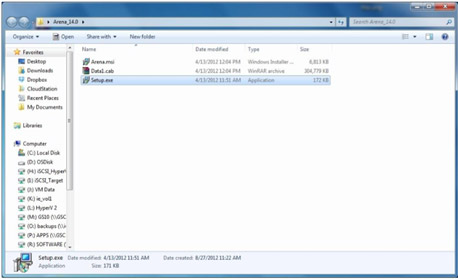
После запуска установочного компонента, потребуется пару раз подтвердить действия через кнопки «ОК» или «Далее», а потом протестировать камеру через внешнюю или встроенную программу.
Совет: если на ПК не имеется отдельной утилиты под веб-камеру, советую воспользоваться Скайпом. Внутри программы можно протестировать не только видео, но и передачу звука.
Если Skype не имеется, можно по-быстрому зайти в одну из социальных сетей с веб-обозревателя. Сейчас функция видео звонков имеется в ВК, Телеграмм, Facebook и даже в Одноклассниках.
Б) Качаем драйвера с офф сайта
Далее, следует найти свою модель веб-камеры и скачать установочный файл. Останется запустить его на ПК и проследовать стандартный путь по установке. Дальнейшие действия аналогичны алгоритму выше.
В) Установка драйверов посредством диспетчера устройств
Наиболее ходовой вариант среди пользователей с опытом в управлении простым программным обеспечением на ПК. Получить доступ к разделу можно через панель инструментов, либо через контекстное меню на главном экране.
Инструкция по установке драйверов с помощью мастера:
- Запускаем исполняющую строку и в ней вводим команду devmgmt.msc. После чего нажимаем «ОК».
В открывшемся диспетчере переходим на вкладку «Неизвестное устройство». Обычно он выскакивает сразу при запуске. Выделить его из прочих разделов можно за счет знака восклицания. Клацаем на пункте лево кнопкой мыши и выбираем «Обновить драйверы. ».
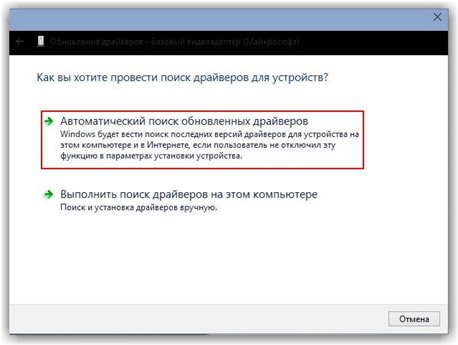
Процесс поиска займет от 10 до 120 секунд. Если результатов найдено не будет, а такое случается периодически, придется воспользоваться альтернативными методами. В частности, советую установить на ПК специализированное программное обеспечение. Список утилит по автоматическому подбору драйверов я предоставил в таблице ниже.
| Название | Особенности | Популярность (из 5 ★) |
|---|---|---|
| Driver Booster | Программное обеспечение распространяется под бесплатной лицензией. Совместимость – только Windows. Помимо поиска недостающих драйверов, утилита быстро и качественно может заменить устаревшее ПО устройства пользователя. | ★★★★ |
| DriverHub | Бесплатная утилита для Windows 10, 8.1, 8.0 и 7. Имеет русский интерфейс + сам вес установочного файла едва ли набирает 30 Мб. Программа успешно распознает даже самые экзотические устройства от китайских безымянных производителей. | ★★★★★ |
| SlimDrivers | ПО ориентировано на вариации Windows, включая даже ХР. По интерфейсу – только английский + использование функционала условно-бесплатное. По весу утилита набирает 1-2 Мб. | ★★★ |
| DriverGuide Toolkit | Проблем с поиском драйверов куда больше на устаревших ОС. Данная утилита решает вопрос в пару кликов. Поддерживается на Windows 7, 2000, ХР и Vista Распространение лицензии – условно-бесплатное. Стоимость ПО составляет 20 долларов. | ★★★ |
| DriverMax | Одно из лучших решений, которое можно найти на рынке в 2021 году. Легко находит драйвера на неизвестные устройства + обладает достаточно широким функционалом для других направлений в отношении программного обеспечения. Лицензия – бесплатная, но русского языка интерфейса нет. | ★★★★★ |
Почти любая из представленных выше утилит способна решить проблему отсутствующего драйвера для веб-камеры. Другое дело, что не каждый захочет захламлять свой ПК программным обеспечением, которое будет использоваться пара раз в год от силы.
2) Настройка устройства и тестирование
Один из более-менее нормальных ресурсов — https://ru.webcamtests.com. Проект позиционируется как тестировщик работоспособности веб-камеры без установки дополнительного программного обеспечения на устройство пользователя. После проверки в один клик, пользователь может ознакомиться с качеством работы оборудования + изучить проблемы, если таковые обнаружатся вообще.
К слову, о возможных проблемах я расписал в таблице ниже.
| Проблема | Признаки | Решение |
|---|---|---|
| Камера не работает с клавы | Не запускается | Применение при запуске специализированных клавиш в связке с Fn. |
| Конфликт с другой программой | Не запускается при установке другой утилиты | Вычислить нарушителя и удалить, либо заменить альтернативным ПО. |
| Кривые дрова | Отсутствует уведомление по активным устройствам на панели + знак вопроса в диспетчере. | Переустановка драйверов или удаление камеры из списка неопределенных устройств. |
| Ошибка версий ПО | Прости обновление | Обновление или переустановка драйверов. |
| Трояны | Не работает. Причины не явны. | Обновление баз антивирусной программы или переустановка драйверов. |
Если возникают проблемы иного типа, следует внимательно осмотреть саму веб-камеру. Не стоит исключать заводской брак, ибо можно убить пару недель на решение проблемы, а в итоге нюанс будет крыться в аппаратной части оборудования.
Программы для расширения возможностей веб-камеры
1) ManyCam
| Функционал | ★★★★★ (5.0 из 5.0) | Общая привлекательность ★★★★★ 5.0 |
| Цена | ★★★★★ (5.0 из 5.0) | |
| Отзывы по работе | ★★★★★ (5.0 из 5.0) |
Основная функция программы – это корректировка изображения при трансляции через каналы на видеохостингах и в социальных сетях. При желании, пользователь может заменить фон, добавить анимацию и так далее. Благодаря тонким настройкам, число вариаций подачи видеоряда практически неограниченно.
- функция записи ролика с эффектами;
- возможность подключения нескольких камер одновременно;
- продвинутый уровень настройки канала при публикациях ленту;
- обилие эффектов и масок;
- синхронизация с раскрученными хостингами видео и мессенджерами.
Помимо стандартных эффектов, внутри ПО имеется набор инструментов для создания собственных. Все вышесказанное приятно упаковано в обертку из бесплатной версии. Имеется PRO-вариация, но число отличий от стандартной версии настолько ничтожно, что переплачивать здесь я не вижу смысла вообще.
2) Movavi Video Suite
| Функционал | ★★★★★ (5.0 из 5.0) | Общая привлекательность ★★★★★ 4.5 |
| Цена | ★★★★ (4.0 из 5.0) | |
| Отзывы по работе | ★★★★★ (5.0 из 5.0) |
Программа прекрасно зайдет пользователям, которые хотят не только получать качественную картинку, но и не прочь произвести базовые преобразования видео на месте. Человек тут же может смонтировать, обрезать и оформить нарезки в виде клипа – и это только начало. Благодаря синхронизации с видеохостингами, можно выкладывать материал на канал моментально.
Функционал ПО включает:
- справка на русском;
- инструменты для редактирования и монтажа;
- синхронизация с мессенджерами;
- конвертер.
Утилита не требовательна в отношении начинки железа и хорошо себя чувствует даже на компьютерах со слабыми характеристиками. Лицензия платная, но ее стоимость за такой обширный функционал приемлема.
Инструкция быстрого подключения веб-камеры к ПК:
3) Cyberlink YouCam
| Функционал | ★★★★ (4.0 из 5.0) | Общая привлекательность ★★★★ 4.0 |
| Цена | ★★★★ (4.0 из 5.0) | |
| Отзывы по работе | ★★★★★ (5.0 из 5.0) |
Популярная программка с незамысловатым функционалом, которой пользуюсь я сам. Представляемых возможностей вполне хватает на требования рядового пользователя – эффекты, настройка качества потока и функция печати снимков, которые создаются ПО на месте. Лицензия условно-бесплатная, но можно найти и крякнутые варианты установки.
На этом сегодня все. Надеюсь, моя статья помогла вам решить вопрос, как подключить веб-камеру на компьютер. Если возникнут какие-то проблемы, можете задавать вопросы в комментариях. Удачи и не болеть!
Источник